-
ไปที่ แทรก > ส่วนหัว หรือ ส่วนท้าย แล้วเลือก นำส่วนหัวออก หรือ นำส่วนท้ายออก
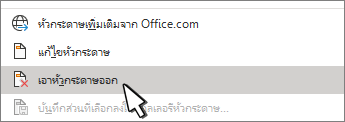
-
ถ้าเอกสารของคุณมีมากกว่าหนึ่งส่วน ให้ทำซ้ำกระบวนการนี้สำหรับแต่ละส่วน
คุณยังสามารถลบส่วนหัวออกจากหน้าเดียวได้
-
ไปที่ แทรก > ส่วนหัว หรือ ส่วนท้าย แล้วเลือก นำส่วนหัวออก หรือ นำส่วนท้ายออก
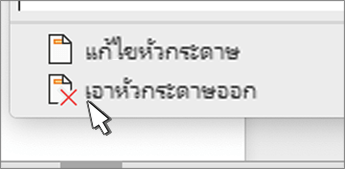
-
ถ้าเอกสารของคุณมีมากกว่าหนึ่งส่วน ให้ทำซ้ำกระบวนการนี้สำหรับแต่ละส่วน
สิ่งสำคัญ:
Microsoft Office for Mac 2011 ไม่ได้รับการสนับสนุนอีกต่อไป อัปเกรดเป็น Microsoft 365 เพื่อทำงานได้ทุกที่จากทุกอุปกรณ์และรับการสนับสนุนต่อไป
อัปเกรดทันที
-
ไปที่เค้าโครง > การตั้งค่าหน้ากระดาษ > หัวกระดาษและท้ายกระดาษ
-
ในส่วนหัวกระดาษหรือท้ายกระดาษ ให้เลือก (ไม่มี) ในเมนูป็อปอัพ
-
ไปที่ แทรก > ส่วนหัวและส่วนท้าย
-
ทางด้านขวาบนของเอกสาร ให้เลือก ตัวเลือก > นำส่วนหัวและส่วนท้ายออก
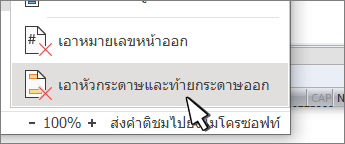
สำหรับข้อมูลเพิ่มเติมเกี่ยวกับส่วนหัวและส่วนท้าย ดูที่ ส่วนหัวและส่วนท้ายใน Word










